بهطور پیشفرض، قابلیت “Look Up” فقط تعاریف کلمات را به زبانی که آیفون شما روی آن تنظیم شده است نمایش میدهد. اما اگر چندزبانه هستید، میتوانید “Look Up” را طوری تنظیم کنید که کلمات را به زبانهای دیگر نیز تعریف کند.
اضافه کردن زبانهای دیکشنری دوم به آیفون
شما میتوانید دیکشنری زبان دوم خود را از طریق برنامه تنظیمات (Settings) یا از کارت “Look Up” به آیفون اضافه کنید.
از طریق برنامه تنظیمات:
- به Settings بروید.
- گزینه General را انتخاب کنید.
- روی Dictionary ضربه بزنید.
- زبان دوم خود را در لیست پیدا کنید و برای دانلود دیکشنری آن روی آن ضربه بزنید.
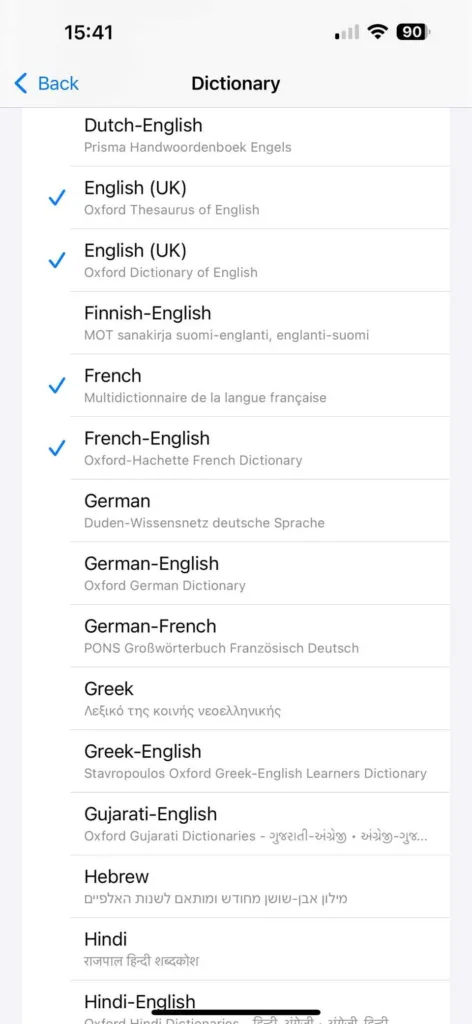
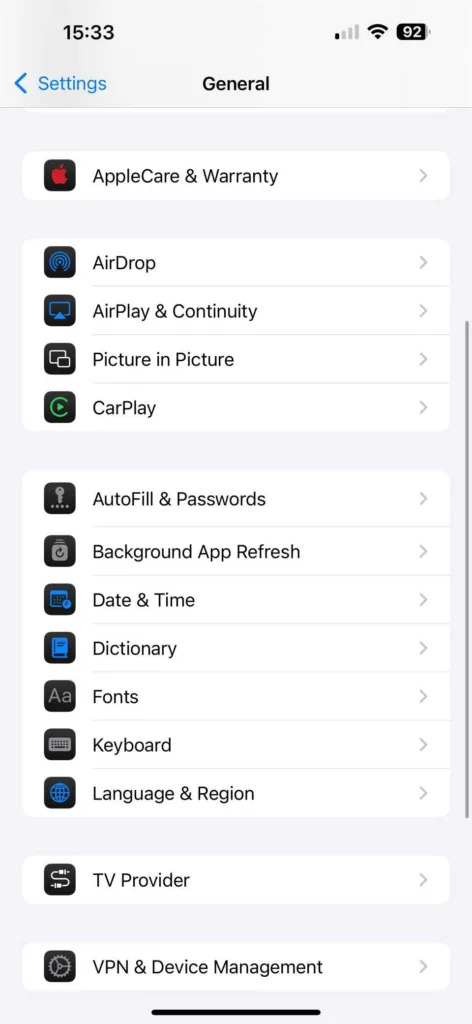
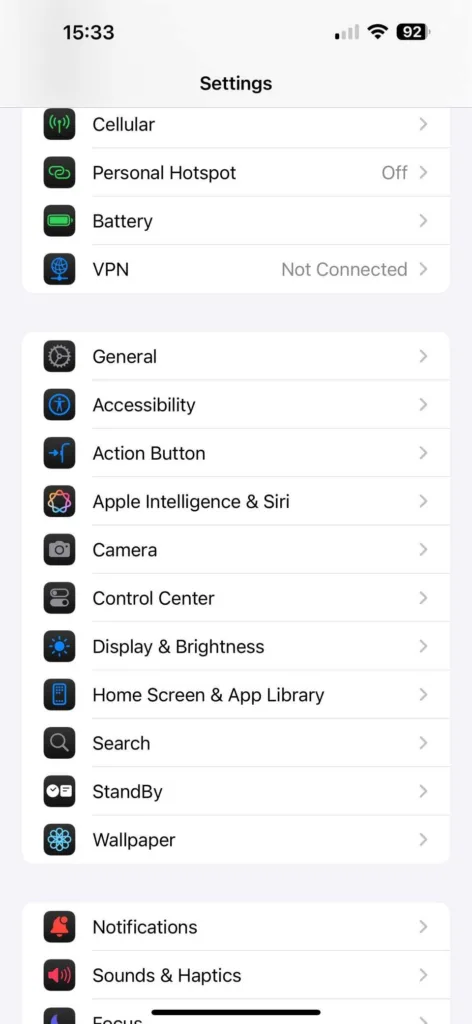
روش جایگزین دیگری نیز برای اضافه کردن دیکشنری زبان دوم از طریق کارت Look Up وجود دارد:
- به هر برنامهای بروید که بتوانید از Look Up استفاده کنید.
- یک کلمه را طولانی نگه دارید (Long tap) و از منوی باز شده گزینه Look Up را انتخاب کنید. اگر قابلیت Apple Intelligence در آیفون شما فعال است، ممکن است نیاز باشد که به سمت چپ بکشید تا گزینه Look Up را ببینید.
- وقتی کارت Look Up نمایش داده شد، به پایین اسکرول کنید و گزینه Manage Dictionaries را انتخاب کنید.
- در نهایت، زبان مورد نظر خود را پیدا کنید و روی آن ضربه بزنید تا دیکشنری آن شروع به دانلود کند.
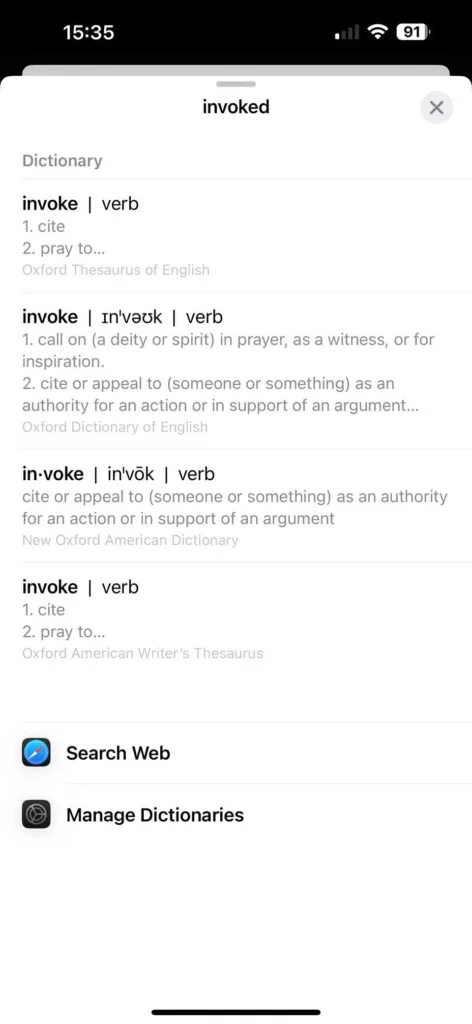
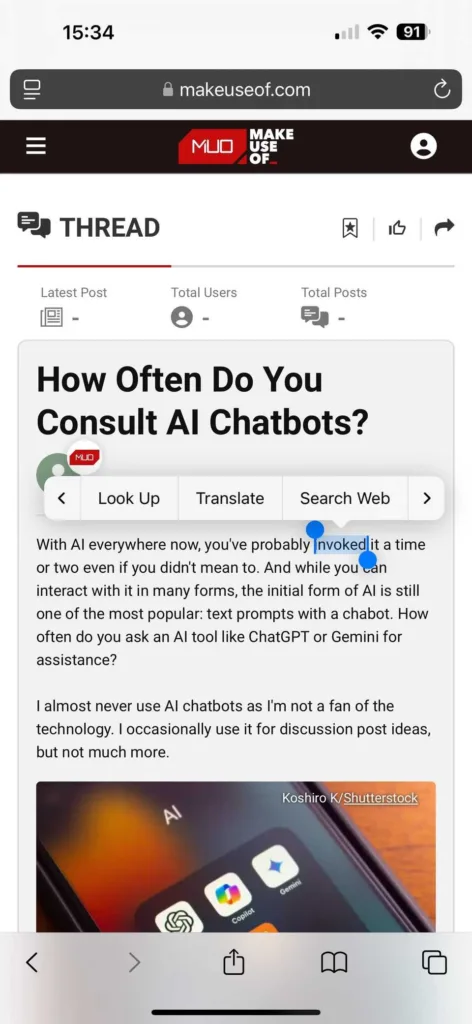
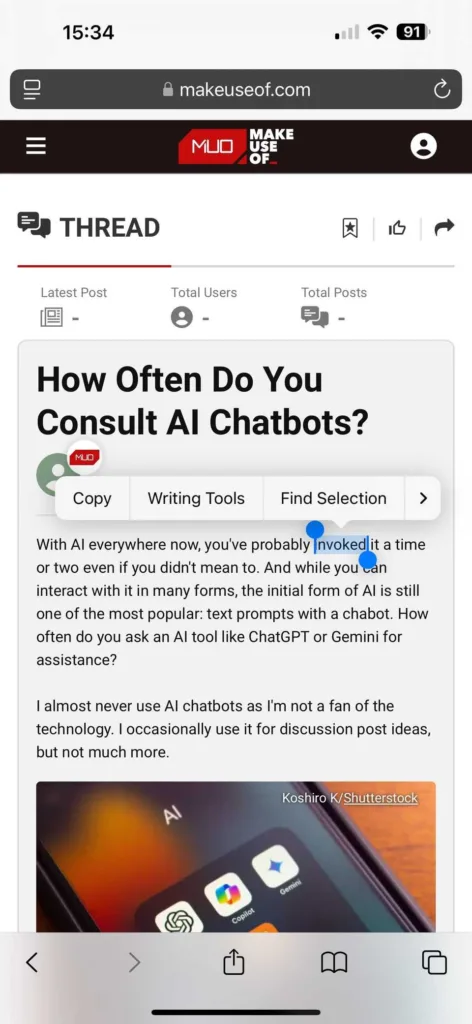
وقتی یک دیکشنری را دانلود میکنید، یک علامت تیک کنار آن ظاهر میشود. اگر در هر زمانی بخواهید دیکشنری را حذف کنید، کافی است دوباره روی آن ضربه بزنید.
برای برخی زبانها، دو دیکشنری مشاهده خواهید کرد: یکی که کلمات را به زبان اصلی تعریف میکند و دیگری که معانی آنها را به انگلیسی نشان میدهد. گزینه دوم زمانی که در حال یادگیری یک زبان جدید هستید، بسیار مفید است.
استفاده از Look Up برای تعریف کلمات در زبان دوم
حالا که دیکشنری زبان دوم را به Look Up اضافه کردهاید، همه چیز آماده است. کافی است روی کلمهای که میخواهید معنیاش را بدانید طولانی فشار دهید و از منوی بازشده گزینهی Look Up را انتخاب کنید. سپس Look Up معنی آن کلمه را به همان زبان نمایش خواهد داد.

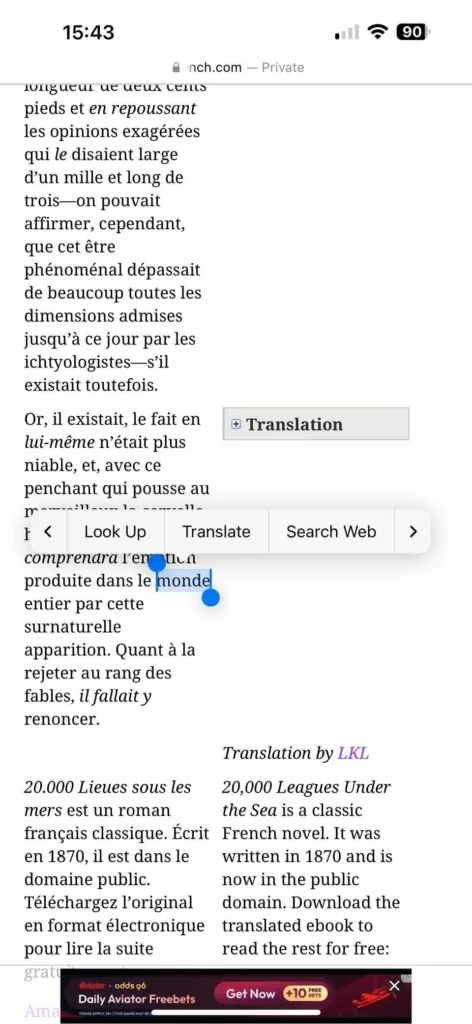
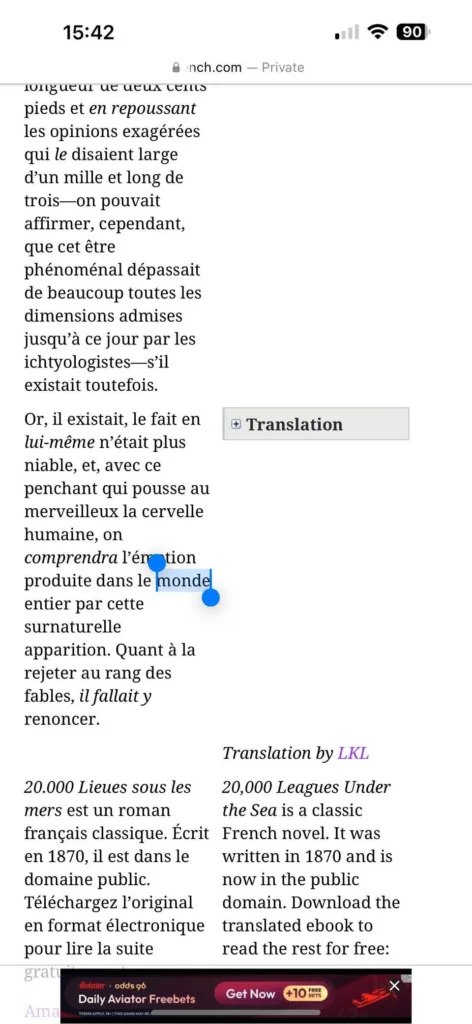
برای کسب اطلاعات بیشتر در مورد کلمهی انتخابشده، روی گزینهی Search Web در کارت Look Up ضربه بزنید. این کار شما را به نتایج جستجوی گوگل برای آن کلمه در مرورگر Safari میبرد.
Look Up جستجوی معانی کلمات ناآشنا را در آیفون بسیار ساده میکند. با اضافه کردن دیکشنریهای زبان دوم خود، این ویژگی حتی کاربردیتر میشود و شما را از دردسر جستجوی کلمات در یک اپلیکیشن دیکشنری جداگانه نجات میدهد.
بیشترین بهره را از این قابلیت زمانی خواهید برد که در وب به زبان دوم خود جستجو میکنید یا مرتب با افرادی به زبان دوم خود پیام رد و بدل میکنید. علاوه بر این، هنگام یادگیری یک زبان جدید نیز بسیار مفید خواهد بود.
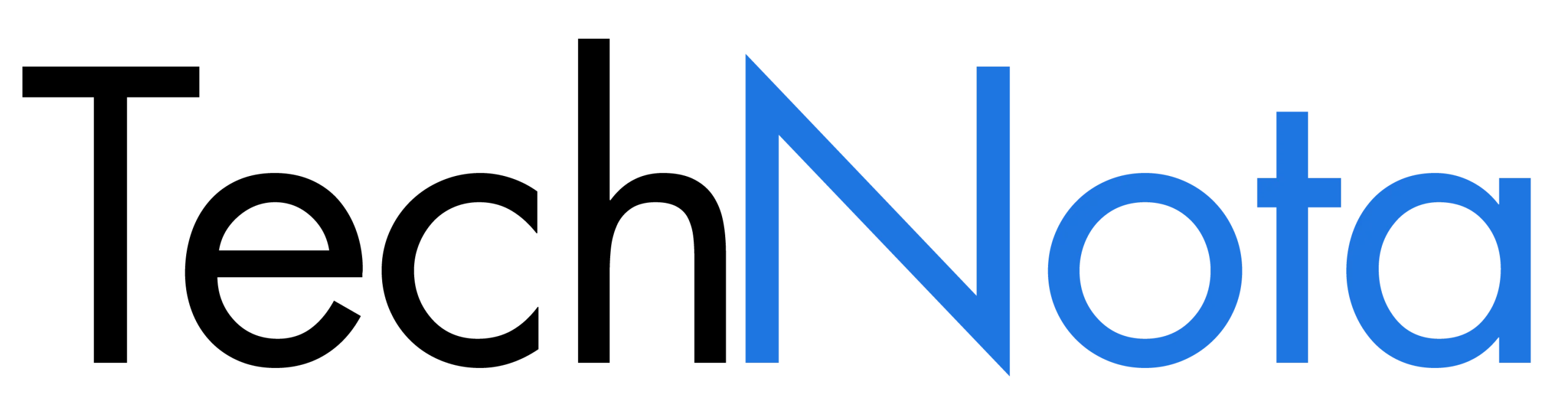
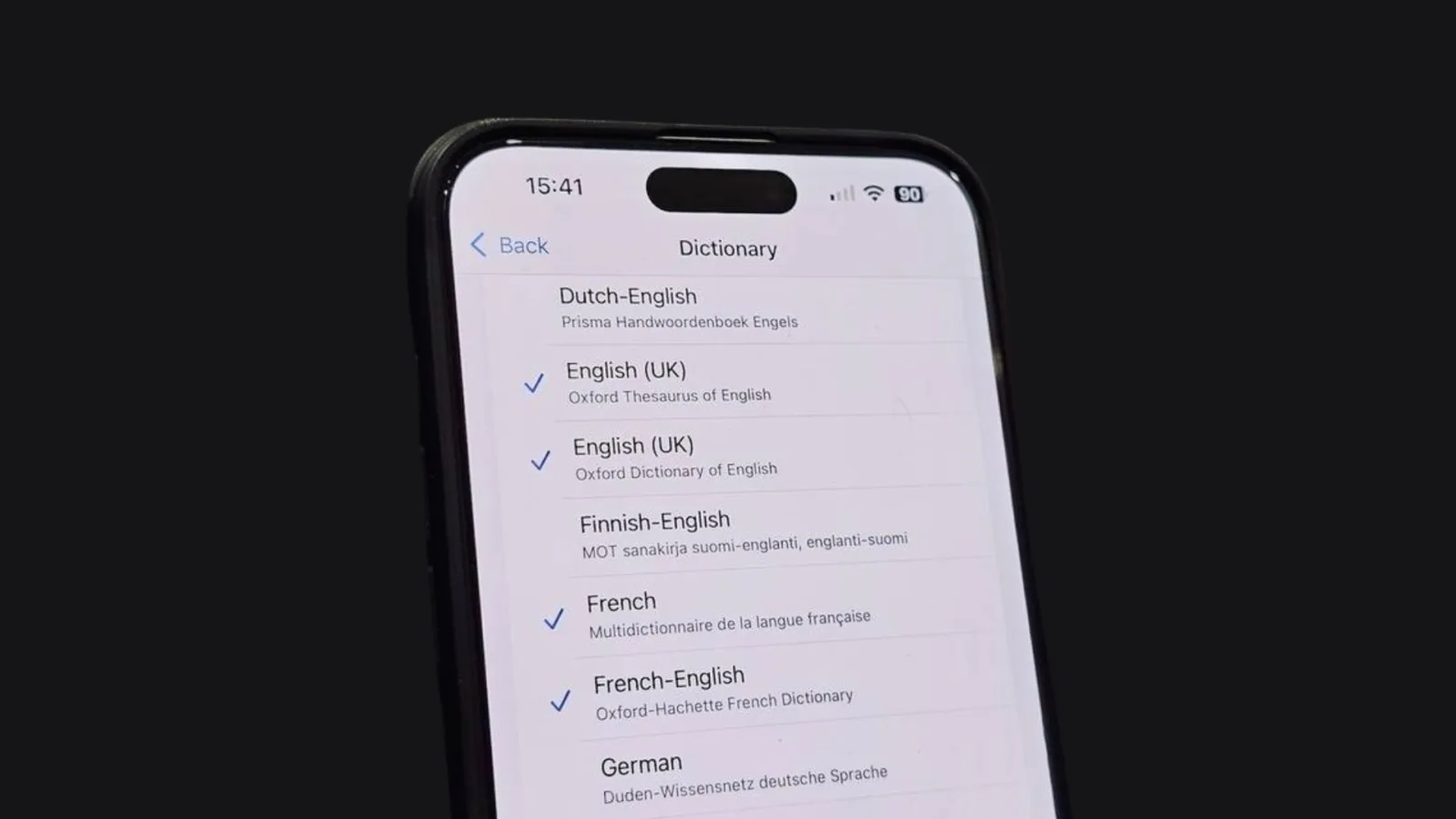

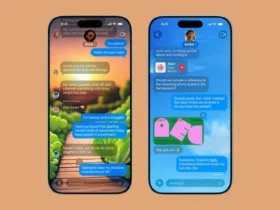
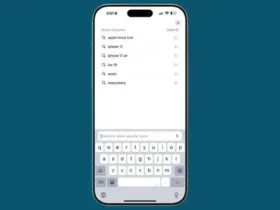
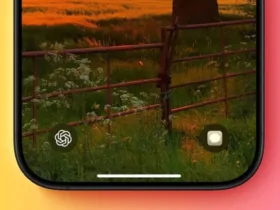
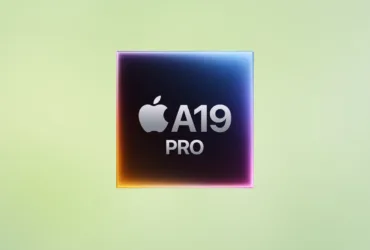



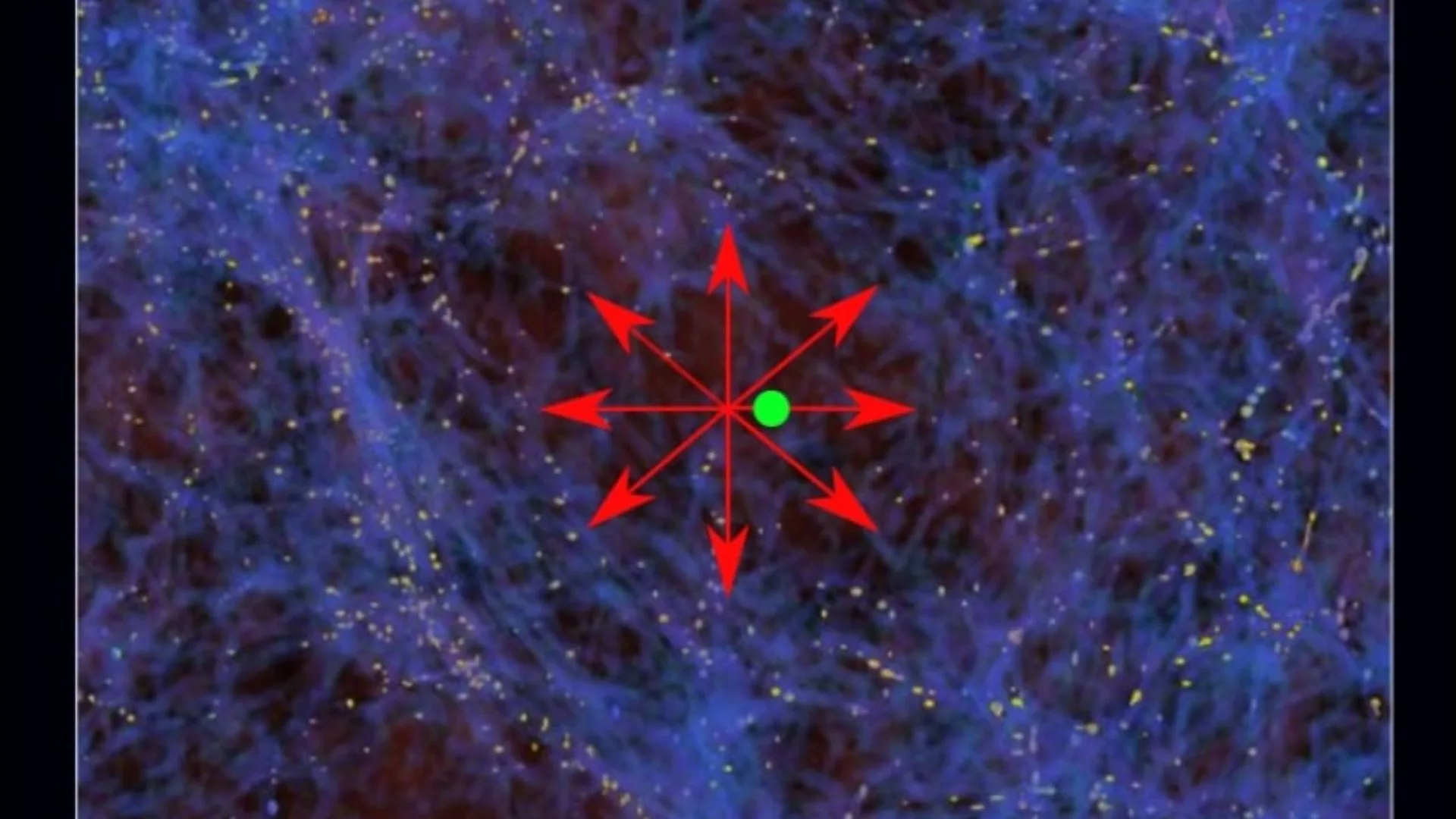





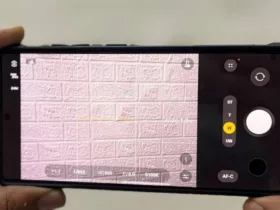




دیدگاه ها